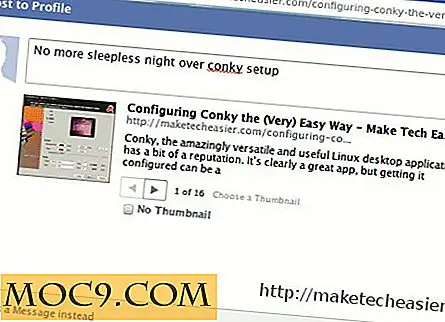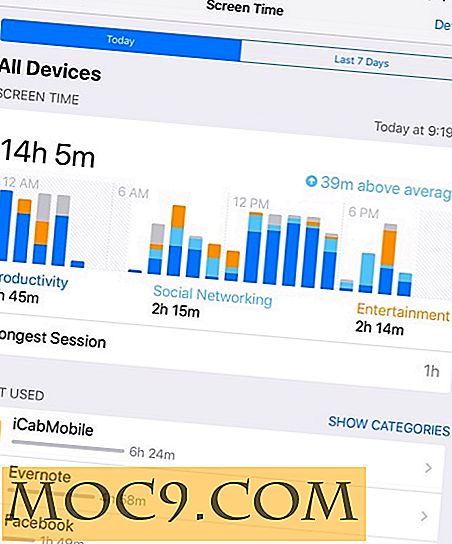Hoe u uw eigen aangepaste kleur kunt toevoegen in LibreOffice [Snelle tips]
Tijdens het schrijven of bewerken van tekst in LibreOffice, zijn er tijden dat u de kleur van de tekst of de achtergrond moet wijzigen. LibreOffice wordt geleverd met een eigen set kleurenpalet waaruit u de kleur kunt kiezen en deze is eenvoudig toegankelijk via de werkbalk. Het probleem is dat als je een aangepaste kleur wilt gebruiken die niet beschikbaar is in het palet, je pech hebt omdat er geen zichtbare opties zijn om je eigen kleur aan het palet toe te voegen.
Als u op zoek bent naar een oplossing, dan is dit de oplossing:
1. Ga in uw LibreOffice, Writer, Calc of Impress, naar "Extra -> Opties" in de menubalk.

2. Klik in het venster Opties op de optie "Kleuren" in het linkerdeelvenster.

3. Hier zijn enkele dingen die u kunt doen. U kunt een van de standaardkleuren in het palet wijzigen. Als alternatief kunt u uw eigen kleur opslaan als een nieuw item in het palet.
3.1. Klik op de kleur die u wilt wijzigen. Als u een nieuw item toevoegt, wijzigt u de naam van de kleur (zoiets als "mijn eigen kleur blauw")

3.2. Voer de RGB-waarde voor uw aangepaste kleur in. Als u geen idee heeft wat de RGB-waarde van uw aangepaste kleur is, klikt u op de knop "Bewerken" en kunt u de kleur uit de kleurkiezer kiezen.
3.3. Als u klaar bent, klikt u op de knop "Toevoegen" om deze toe te voegen als een nieuw item of op de knop "Wijzigen" om de standaardkleur te vervangen.
4. Klik ten slotte op "OK".
Dat is het. Je zou nu je eigen kleur in het kleurenpalet moeten kunnen kiezen.